Jak utworzyć wykres w programie Microsoft PowerPoint

Ponieważ wykresy i wykresy tworzą tak piękne efekty wizualne, warto dołączyć je do swojej prezentacji w programie Microsoft PowerPoint. Możesz utworzyć wykres w programie PowerPoint lub wstawić wykres utworzony w programie Excel: dwa proste sposoby dodania przydatnej wizualizacji.
Pomocne również: przeniesienie tekstu z programu Word do programu PowerPoint? Dowiedz się, jak kopiować sformatowany tekst z jednego do drugiego i oszczędzaj czas!
Jak utworzyć wykres w programie PowerPoint
Możesz skonfigurować wykres w programie PowerPoint i dodać do niego dane w ramach jednego pełnego procesu. Daje to doskonały sposób na szybkie i łatwe tworzenie wykresów.
- Zaznacz slajd, na którym chcesz umieścić wykres. Jeśli masz już blok treści na wykresie, zobaczysz ikonę „Wstaw wykres”, którą możesz kliknąć, aby rozpocząć.

- Jeśli zamiast tego masz pusty slajd, dodaj swój wykres, przechodząc do menu „Wstaw” i wybierając „Wykres” w grupie Ilustracje.

- Zobaczysz otwarte okno Wstaw wykres z jedną z powyższych opcji. Wybierz typ wykresu po lewej stronie, aby zobaczyć układy i style z podglądem po prawej stronie, a następnie kliknij „OK”, aby wstawić wykres. Na przykład wybieramy „Ciasto” po lewej stronie i styl „3-D Ciastko” po prawej stronie.

- Zobaczysz arkusz kalkulacyjny z przykładowymi danymi dla wybranego typu wykresu. Zastąp przykładowe dane własnymi.
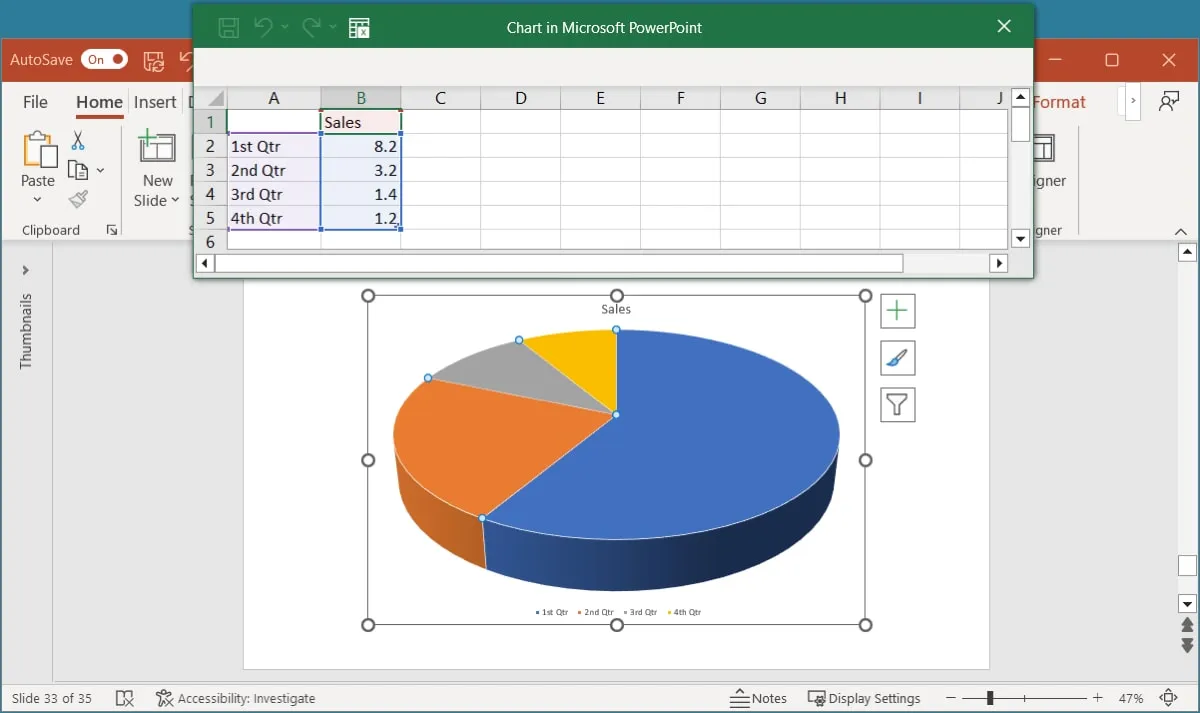
- Gdy dostosujesz dane w arkuszu, natychmiast zauważysz aktualizację wykresu. Po zakończeniu dodawania danych kliknij „X” w prawym górnym rogu, aby zamknąć arkusz kalkulacyjny.

- Aby później edytować dane na wykresie, przejdź do zakładki „Projekt wykresu” i otwórz menu „Edytuj dane”. Wybierz opcję „Edytuj dane” lub „Edytuj dane w programie Excel”.

Jak wstawić wykres programu Excel w programie PowerPoint
Być może masz już wykres w programie Microsoft Excel, którego chcesz użyć w pokazie slajdów programu PowerPoint. Jest to tak proste, jak kopiowanie i wklejanie wykresu. W zależności od tego, jak chcesz później zaktualizować wykres, istnieje kilka sposobów wklejania wykresu do programu PowerPoint.
- Otwórz arkusz programu Excel i wybierz wykres, a następnie kliknij prawym przyciskiem myszy i wybierz „Kopiuj” lub użyj przycisku „Kopiuj” na karcie „Strona główna”.
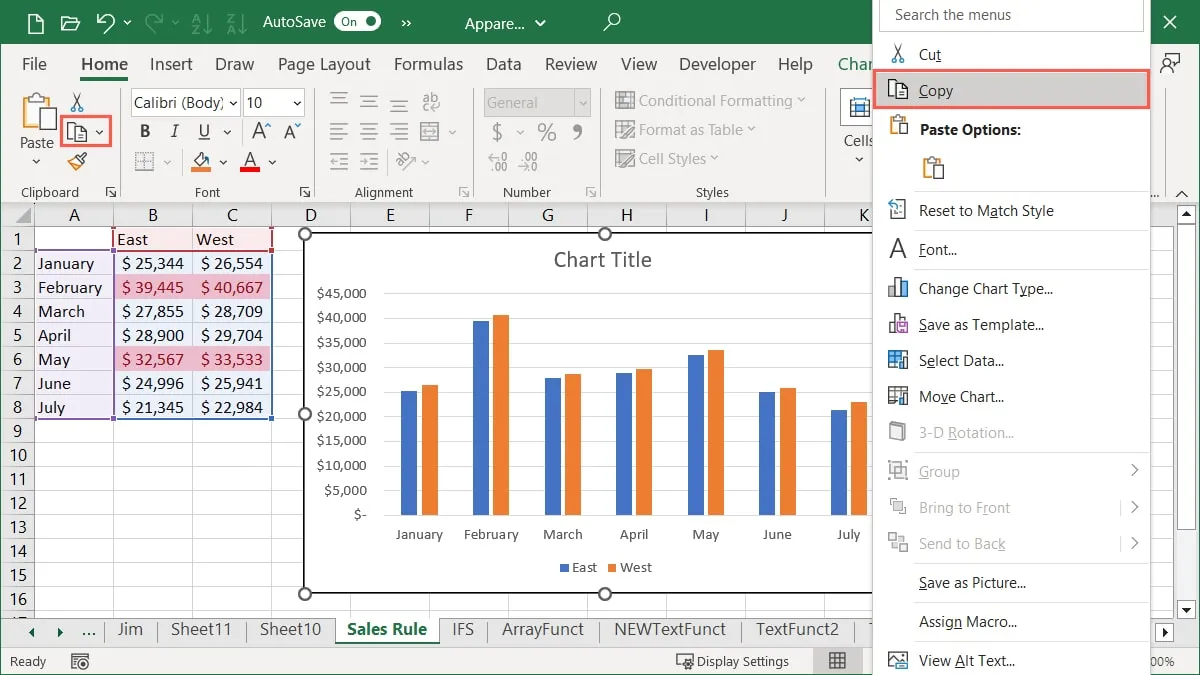
- Przejdź do slajdu w programie PowerPoint, w którym chcesz wstawić wykres programu Excel. Wybierz rozwijaną strzałkę „Wklej” na karcie „Strona główna”, a następnie wybierz jedną z „Opcji wklejania” opisanych poniżej.

- Użyj motywu docelowego i osadź skoroszyt : wstaw wykres z motywem programu PowerPoint.
- Zachowaj formatowanie źródłowe i osadź skoroszyt : zachowaj oryginalne formatowanie wykresu i wstaw je.
Dzięki powyższym dwóm opcjom możesz niezależnie edytować dane wykresu bez wpływu na oryginalne dane w programie Excel. Kliknij wykres prawym przyciskiem myszy, wybierz „Edytuj dane” i wprowadź zmiany w wyświetlonym arkuszu.
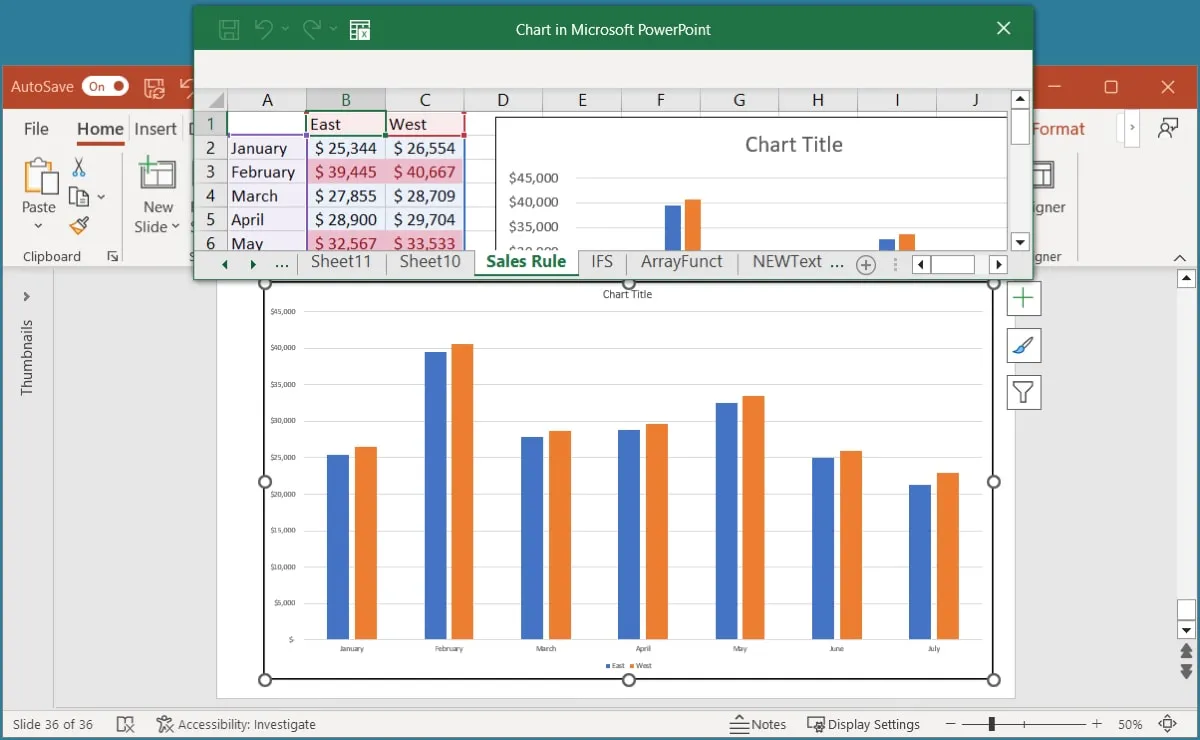
- Użyj motywu docelowego i połącz dane : użyj motywu programu PowerPoint, wstaw wykres i połącz dane.
- Zachowaj formatowanie źródła i połącz dane : zachowaj formatowanie wykresu, wstaw je i połącz dane.
Dzięki powyższym dwóm opcjom wykres zostanie automatycznie zaktualizowany w programie PowerPoint po wprowadzeniu zmian w programie Excel. Możesz także ręcznie zaktualizować wykres, wybierając go i klikając „Odśwież dane” w zakładce „Projekt wykresu”.

- Obraz : wstaw wykres jako obraz statyczny.
W przypadku opcji Obraz nie można edytować ani aktualizować wykresu w miarę zmian danych. Jak każdy inny obraz, jest to statyczny obraz wstawiany do programu PowerPoint.

- Wykres pojawi się na slajdzie przy użyciu wybranej opcji wklejania.
Jak dostosować wykres w programie PowerPoint
Niezależnie od tego, czy tworzysz wykres w programie PowerPoint, czy wklejasz go z programu Excel, możesz dostosować jego elementy i wygląd.
Użyj karty Projekt wykresu
Wybierz wykres i przejdź do wyświetlonej zakładki „Projekt wykresu”. Użyj narzędzi na wstążce, aby dostosować wykres.
- Dodaj element wykresu : dodaj lub rozmieść elementy, takie jak tytuły osi, etykiety danych i legendę.
- Szybki układ : wybierz inny styl lub układ wykresu.
- Zmień kolory : wybierz nowy schemat kolorów dla wykresu.
- Style wykresów : wybierz projekt wykresu.
- Zmień typ wykresu : wybierz inny typ wykresu lub wykresu.

Elementy w sekcji „Dane” na wstążce mogą być dostępne lub nie, w zależności od sposobu wklejenia wykresu na slajdzie. Na przykład możesz przełączać wiersze i kolumny, wybierać dane do wykresu, edytować dane lub odświeżać wykres.
Użyj paska bocznego formatowania wykresu lub karty Formatowanie
Jeśli chcesz dodać obramowanie wykresu, dostosować czcionkę albo dostosować położenie lub rozmiar wykresu, kliknij wykres prawym przyciskiem myszy i wybierz opcję „Formatuj obszar wykresu”. Alternatywnie wybierz wykres i skorzystaj z zakładki „Format”.
Skorzystaj z dostępnych narzędzi, aby wprowadzić zmiany.

Użyj przycisków wykresów w systemie Windows
W programie PowerPoint w systemie Windows możesz także użyć trzech przycisków wyświetlanych po prawej stronie po wybraniu wykresu. Umożliwiają one pracę z elementami wykresu, stylami i filtrami.
Możesz dodawać i usuwać elementy, wybierać schemat kolorów lub filtrować wykres według określonych danych.
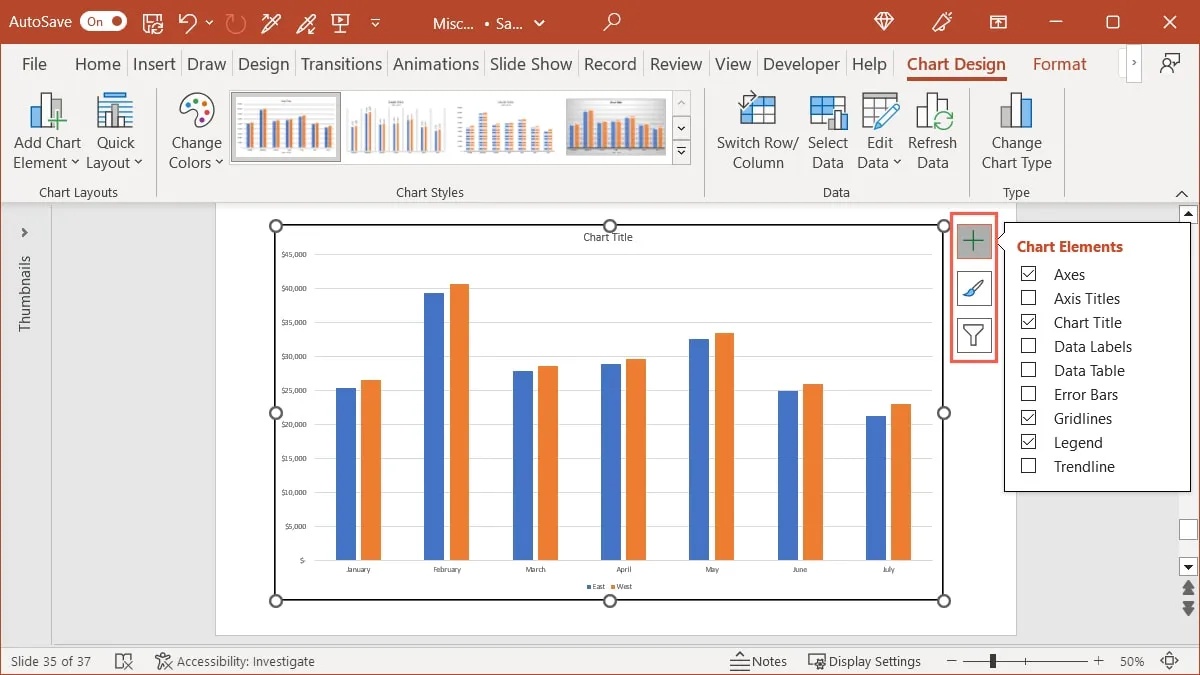
Często Zadawane Pytania
Dlaczego po wybraniu wykresu widzę kartę Formatowanie obrazu?
Po wybraniu wykresu w programie PowerPoint powinna zostać wyświetlona karta „Projekt wykresu”. Jeśli zamiast tego zobaczysz kartę „Format obrazu”, oznacza to, że wkleiłeś wykres jako obraz, a nie jako wykres.
Jak mogę zapobiec przypadkowemu przeniesieniu lub zmianie rozmiaru wykresu?
Podczas pracy nad slajdem łatwo omyłkowo przesunąć wykres lub nieznacznie zmienić jego rozmiar. Aby tego uniknąć, możesz zablokować wykres.
Kliknij prawym przyciskiem myszy wykres w programie PowerPoint i wybierz „Zablokuj”. Dzięki temu wykres pozostanie na slajdzie i nie będzie można go przeciągać, przenosić ani zmieniać jego rozmiaru. Aby cofnąć to później, kliknij prawym przyciskiem myszy i wybierz „Odblokuj”.
Czy mogę zapisać wykres utworzony w programie PowerPoint do wykorzystania w innym miejscu?
Możesz zapisać wykres programu PowerPoint jako obraz, a następnie wstawić go do innej aplikacji, wiadomości e-mail lub wpisu na blogu. Kliknij wykres prawym przyciskiem myszy, wybierz „Zapisz jako obraz” i wybierz lokalizację, w której chcesz zapisać obraz wraz z formatem obrazu, którego chcesz użyć.
Źródło obrazu: Pixabay . Wszystkie zrzuty ekranu autorstwa Sandy Writtenhouse.
- Ćwierkać



Dodaj komentarz